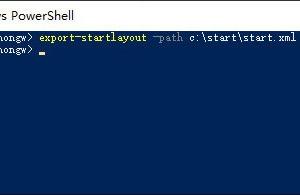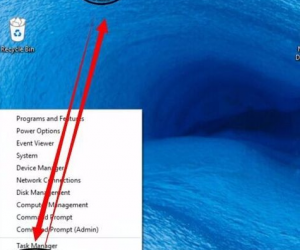win8桌面背景换不了的解决方法 Win8开始屏幕背景怎么换教程
发布时间:2017-10-27 11:34:15作者:知识屋
win8桌面背景换不了的解决方法 Win8开始屏幕背景怎么换教程 我们在使用电脑的时候,总是会遇到很多的电脑难题。当我们在遇到了win8怎么换背景壁纸的时候,那么我们应该怎么办呢?今天就一起来跟随知识屋的小编看看怎么解决的吧。
win8怎么换背景壁纸?
1、首先第一步我们需要做的就是进入到电脑的桌面上,然后在桌面上找到一处空白的位置使用电脑的鼠标对其进行右键点击操作,这个时候我们就看到弹出了一个选项列表,直接对里面的个性化进行选择,在这个里面就可以对电脑中的主题进行更换操作。
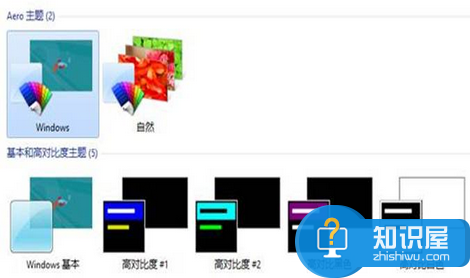
2、当我们在完成上面的操作步骤以后,现在我们就要对这个里面的桌面背景进行点击操作,然后继续的对电脑的背景图片进行更换。
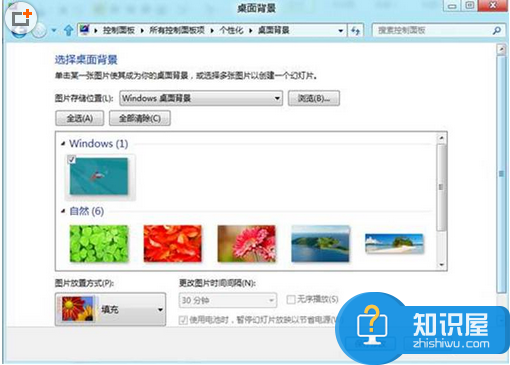
3、我们可以对电脑中的背景图片进行自定义的设置,直接对浏览进行点击,然后我们就可以选择相应的图片了,继续往下看。
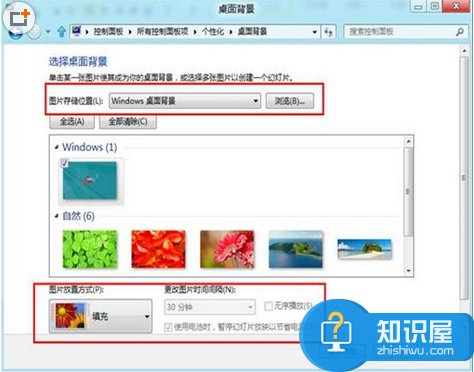
4、当我们要选择多个桌面的背景,还要对图片的间隔时间进选择,也可以选择无序播放。
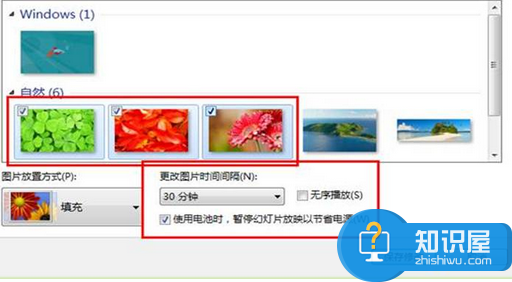
5、当我们在选择设置完成以后直接进行保存,这样就完成了全部的操作过程了,是不是很简单呢?
知识阅读
软件推荐
更多 >-
1
 一寸照片的尺寸是多少像素?一寸照片规格排版教程
一寸照片的尺寸是多少像素?一寸照片规格排版教程2016-05-30
-
2
新浪秒拍视频怎么下载?秒拍视频下载的方法教程
-
3
监控怎么安装?网络监控摄像头安装图文教程
-
4
电脑待机时间怎么设置 电脑没多久就进入待机状态
-
5
农行网银K宝密码忘了怎么办?农行网银K宝密码忘了的解决方法
-
6
手机淘宝怎么修改评价 手机淘宝修改评价方法
-
7
支付宝钱包、微信和手机QQ红包怎么用?为手机充话费、淘宝购物、买电影票
-
8
不认识的字怎么查,教你怎样查不认识的字
-
9
如何用QQ音乐下载歌到内存卡里面
-
10
2015年度哪款浏览器好用? 2015年上半年浏览器评测排行榜!